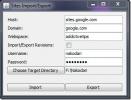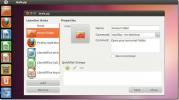Como criar alertas de bateria personalizados para um laptop Linux
O sistema de bateria para a maioria dos ambientes de desktop no Linux é bastante simples. Enviará uma mensagem quando o laptop estiver carregando, quando a bateria estiver prestes a acabar e quando a bateria terminar de carregar. Para usuários comuns, isso provavelmente parece bom o suficiente. No entanto, se você deseja acompanhar vida útil da bateria do laptop e acompanhe quanta energia você está usando, precisará de algo um pouco mais robusto. Apresentando o Battery Monitor: um aplicativo baseado em Python 3 que permite aos usuários criar alertas de bateria personalizados. Para usar o Battery Monitor, você precisa estar executando o Ubuntu, Debian ou tem a capacidade de compilar o código-fonte e executá-lo.
Ubuntu
O desenvolvedor por trás da ferramenta Battery Monitor tem como alvo principal o Ubuntu. Como o Ubuntu é o sistema operacional principal deste software, os usuários não terão problemas para instalá-lo. Para que funcione, primeiro adicione o arquivo PPA.
Nota: o Ubuntu 18.04 ainda não parece ter suporte para o Battery Monitory. Versões anteriores, no entanto, funcionam bem.
sudo add-apt-repository ppa: maateen / monitor de bateria
A adição do PPA ao sistema não significa que o Battery Monitor está instalado. Primeiro, você deve atualizar as fontes de software Ubuntu.
atualização do sudo apt
Executando o atualização apt A ferramenta geralmente mostra atualizações de software para o Ubuntu. Instale essas novas atualizações de software, pois o Battery Monitor pode precisar delas. As atualizações podem ser facilmente instaladas executando o atualização apt comando.
sudo apt upgrade -y
Com o PPA funcionando e tudo atualizado, o Battery Monitor está pronto para instalação. Para instalar, execute este comando:
sudo apt instala monitor de bateria
Se você deseja desinstalar o Battery Monitor, execute:
sudo apt remove bateria-monitor -y
Debian
O Battery Monitor funciona no Debian, embora o desenvolvedor não tenha dito isso explicitamente. Especificamente, o pacote Ubuntu 16.04 Xenial parece funcionar muito bem. Para instalar o Battery Monitor, primeiro, use wget para baixar o arquivo do pacote Debian.
Nota: O monitor de bateria funciona bem no Debian Stable. Use por sua conta e risco em Instável e Testes.
wget https://launchpad.net/~maateen/+archive/ubuntu/battery-monitor/+files/battery-monitor_0.5.4-xenial_all.deb
Use o dpkg aplicativo para instalar o Battery Monitor.
sudo dpkg -i monitor-de-bateria_0.5.4-xenial_all.deb
Usando o dpkg O comando para instalar um programa Ubuntu no Debian é duvidoso. Nesse caso, é porque as dependências não são resolvidas automaticamente. Felizmente, é fácil resolver esse problema. Para corrigir os erros de dependência, execute o apt install -f comando.
sudo apt install -f
Depois de apt install -f termina de corrigir problemas de dependência; O Battery Monitory deve funcionar bem.
Instalar da fonte
Se você não é um usuário do Ubuntu ou Debian, mas ainda deseja usar a ferramenta Monitor de Bateria, precisará recorrer à compilação de tudo da fonte. Comece instalando o pacote Git. Este pacote permitirá que você baixe e interaja com o código de sites baseados no Git.
Sistema operacional não listado? Basta pesquisar na sua ferramenta de gerenciamento de pacotes o “Git” e instalá-lo!
Nota: para executar este software; você precisará instalar os arquivos de dependência corretos.
- python3
- python3-gi
- libnotify-dev
- acpi
Arch Linux
sudo pacman -S git
Fedora
sudo dnf install git
OpenSUSE
sudo zypper instala o git
Usando Git, pegue o código-fonte mais recente do Monitor de bateria.
clone git https://github.com/maateen/battery-monitor.git
CD na pasta de origem recém-clonada.
monitor de bateria de cd
No diretório de origem, execute faço para compilar o Monitor de bateria.
sudo make install
Quando a compilação terminar, o Monitor de bateria estará pronto para começar!
Usando o Monitor de Bateria
Ao instalar o Battery Monitor, você notará que há duas opções no menu do aplicativo. Especificamente, você verá que existe uma opção de inicialização "Battery Monitor" e "Battery Monitor GUI". Para começar a usar a ferramenta, inicie o “Monitor de bateria”. Essa opção de inicialização abre a ferramenta de monitor e a executa em segundo plano.
Quando o Monitor de bateria estiver em execução, inicie a ferramenta GUI para editar as configurações.

O Battery Monitor possui várias configurações que o usuário pode editar para seus usos. Por padrão, o Monitor de bateria possui apenas duas notificações de aviso configuradas. Esses avisos disparam quando o programa determina que a duração da bateria é de 10% e 30%.
Deseja avisos mais frequentes? Procure "Primeiro aviso personalizado em", "Segundo aviso personalizado em" e "Terceiro aviso personalizado em". Ao lado de cada uma dessas caixas de texto, escreva um número correspondente à porcentagem da bateria.

Por exemplo, se você deseja que o Battery Monitor avise quando o laptop estiver quase morto, escreva "50" em um dos slots de notificação personalizados.
Para tirar o máximo proveito do Monitor de bateria, recomendamos seguir esta configuração para obter avisos personalizados.
Primeiro, altere o aviso de bateria fraca de 30 para 20. Em seguida, adicione 50 como uma das notificações de aviso personalizadas (para que você veja um aviso quando a bateria estiver com 50% de carga). Depois de definir o número de 50%, adicione 75 a outro slot personalizado. Essa alteração permitirá que o Monitor de bateria informe quando 25% é drenado do seu laptop.
Por fim, troque “bateria muito baixa” de 10 para 8. Com essas configurações, você aproveita ao máximo o Battery Monitor. Quando estiver satisfeito com as configurações, clique no botão "Salvar" para aplicar as novas alterações instantaneamente.
Se você deseja alertas de bateria personalizados no Windows, confira este post Isso mostra como você pode criá-los facilmente.
Pesquisa
Postagens Recentes
Como usar o Angry IP Scanner para digitalizar um endereço IP no Linux
Precisa de uma boa ferramenta para analisar endereços IP? Confira A...
Backup do Google Sites: Importar / Exportar
O Google Sites é um serviço do Google que permite ao usuário hosped...
Edite a lista rápida do Ubuntu Unity Launcher com o Editor do Unity Launcher
Tem havido muita conversa sobre a personalização do Ubuntu Unity La...